Comment placer plusieurs vidéos sur un seul écran ? Pour ce faire, vous aurez besoin d'un éditeur vidéo à écran partagé. Dans cet article, vous saurez comment créer une vidéo en écran partagé avec 3 logiciels d'écran partagé différents.
Voici trois meilleurs logiciels d'écran partagé pour créer une vidéo en écran partagé. Pour créer un GIF à partir d'une vidéo, utilisez MiniTool MovieMaker.
Créer une vidéo en écran partagé avec VSDC Free Video Editor
VSDC est un excellent éditeur vidéo à écran partagé pour Windows qui vous permet de placer deux vidéos ou plus sur un seul écran. En tant qu'éditeur vidéo professionnel, VSDC peut couper la vidéo, recadrer la vidéo, ajouter du texte à la vidéo, appliquer des transitions à la vidéo, etc.
Voici comment créer une vidéo en écran partagé avec VSDC.
Étape 1. Téléchargez et installez VSDC Free Video Editor. Lancez-le.
Étape 2. Accédez à l'éditeur et importez la vidéo à l'aide de la fonction glisser-déposer.
Étape 3. Faites un clic droit sur la vidéo importée et choisissez Propriétés . Depuis les Propriétés fenêtre, accédez à Paramètres communs> Coordonnées> Largeur .
Étape 4. Redimensionnez ensuite la vidéo en déplaçant le côté droit de la vidéo vers la gauche.
Étape 5. Après cela, faites glisser et déposez la deuxième vidéo sur la chronologie et ajustez la taille de la vidéo.
Étape 6. Modifiez la vidéo selon vos besoins et prévisualisez-la.
Étape 7. À la fin, cliquez sur Exporter le projet pour enregistrer la vidéo en écran partagé sur votre ordinateur.
Voir aussi :Video Collage Maker - Comment faire un collage vidéo
Créer une vidéo en écran partagé avec iMovie
iMovie, un logiciel de montage vidéo gratuit pour macOS et iOS, propose un effet d'écran partagé qui permet de créer facilement une vidéo sur écran partagé. Cependant, iMovie ne vous permet de mettre que deux vidéos côte à côte.
Voici comment :
Étape 1. Ouvrez l'application iMovie.
Étape 2. Importez les deux vidéos que vous souhaitez utiliser. Ajoutez la première vidéo à la chronologie, puis faites glisser et déposez la deuxième vidéo sur la première vidéo. Assurez-vous que le deuxième clip vidéo est en surbrillance.
Étape 3. Trouvez la barre de menu au-dessus de la fenêtre d'aperçu et choisissez la première option "Split Screen ”. Cliquez ensuite sur Position boîte et décidez comment placer les deux clips vidéo. Voici quatre options de position :Gauche ,Bien , Haut et Bas .
Étape 4. Appliquez les modifications et cliquez sur Exporter bouton pour exporter la vidéo en écran partagé.
Créer une vidéo en écran partagé en ligne avec Kapwing
Vous voulez faire une vidéo en écran partagé en ligne ? Ici, recommandez Kapwing. Il s'agit d'un éditeur vidéo en ligne gratuit à écran partagé avec de nombreuses fonctionnalités d'édition. Plus important encore, cet outil vous propose 13 modèles d'écran partagé prédéfinis.
Voici comment :
Étape 1. Connectez-vous à Kapwing.
Étape 2. Cliquez sur Outils> Créateur de collages . Appuyez sur Commencer pour passer à l'étape suivante.
Étape 3. Téléchargez la vidéo sur Kapwing et cliquez sur Ajouter un média pour télécharger la deuxième vidéo. Ajoutez la deuxième vidéo à la chronologie.
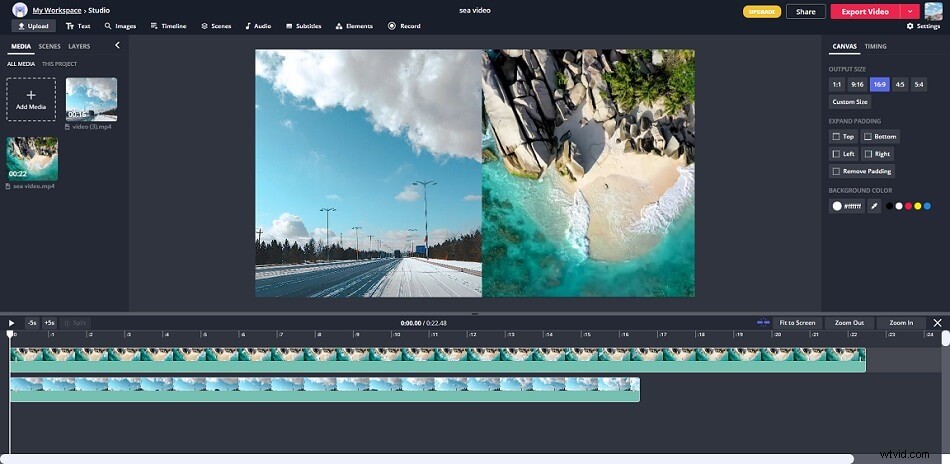
Étape 4. Redimensionnez les deux vidéos et ajustez leur position.
Étape 5. Lorsque vous avez terminé, cliquez sur Exporter la vidéo . Une fois le processus terminé, téléchargez la vidéo en écran partagé.
Conclusion
Cet article partage avec vous les 3 meilleurs éditeurs vidéo à écran partagé. Si vous avez d'autres logiciels d'écran partagé à recommander, laissez un commentaire ci-dessous !
